Sådan slår du undertekster til på Zoom

Lær hvordan du slår undertekster til på Zoom. Zooms automatiske undertekster gør det lettere at forstå opkaldsindholdet.

Bliver din computer langsommere, mens du arbejder? Eller svigter dine computerproblemer dig? Så er der forskellige årsager til, at computeren er langsom , og hvorfor din computer går ned .
Vi har samlet de almindelige årsager til computernedbrud sammen med deres løsninger for at vide, hvordan man løser et computernedbrud. Se efter årsagen, der gør din computer langsom, og anvend løsningerne til at rette langsom pc.
Nogle almindelige årsager til computerens nedgang og deres løsninger
Indholdsfortegnelse
1: Virusinfektion
Symptomer: Programmerne tager længere tid om at blive åbne, når først de åbner, reagerer de meget langsomt. Uventet pop-up Windows.
Problemer: De downloadede filer kan blive beskadiget, tab af data, beskadiget harddisk, computernedgang, pludselig skade på dit system, og det kan gå ned.
Løsninger : Du kan installere antivirus på dit system og scanne din computer for at fjerne virussen. Men før du scanner dit system, sikkerhedskopierer du dine vigtige data, ellers kan du miste dem.
Du kan prøve Spyhunter til automatisk at fjerne virus eller anden malware fra din computer.
Få SpyHunter til at fjerne virus, ransomeware adware og andet
2: Tilgængeligt RAM fald
Symptomer: PC'en bliver langsommere i løbet af dagen, selv efter at have genstartet den et eller større programmer, der ofte låser op. Der vises en almindelig fejlmeddelelse om lav hukommelse på pc'en.
Problemer: Når pc'en lider af en situation med lav hukommelse, lider alt på pc'en. To problemer, der reducerer den tilgængelige RAM er:
1) Fragmenteret hukommelse, der opstår på grund af regelmæssig brug under åbning, brug og lukning af programmer.
2) Hukommelseslækager opstår, når programmet ikke frigiver hukommelsen efter programmet er lukket.
Løsninger : Rens dit system ved at slette unødvendige junk-filer, browserhistorik og Juster din Windows for at få den bedste ydeevne eller tilføj mere RAM for at gøre din pc hurtig .
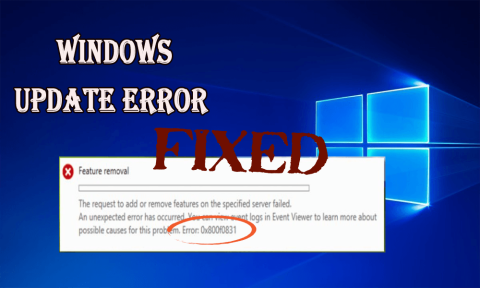
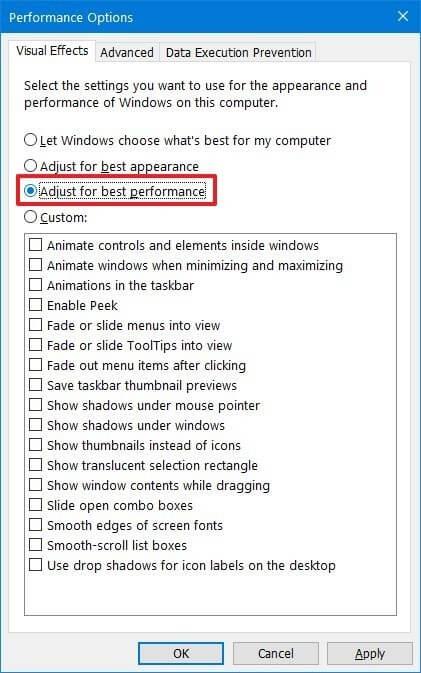
Disse trin vil forbedre din computers ydeevne. Hvis du vil gøre din computer hurtig og fjerne skrammel uden besvær, kan du prøve CCleaner .
Få CCleaner til at rense unødvendige uønskede filer, browserhistorik og mere
3: Windows Start Trafikstop
Symptomer: PC'en tager lang tid om at starte, hvilket overstiger 5-10 minutter i mere alvorlige tilfælde.
Problemer: Der er mange applikationer og tjenester, der er indstillet til automatisk at starte, hver gang pc'en starter disse programmer, de skal præsenteres ved opstartsprocessen, men de har ikke lov til at optage ressourcerne og tilføje tid til opstart af PC.
Løsninger: Deaktiver startapp for at rette computeren bliver ved med at gå ned Windows 10-problem. Og vil fjerne byrden fra systemet, så det fungerer uden at gå ned.
Til Windows 10 og 8
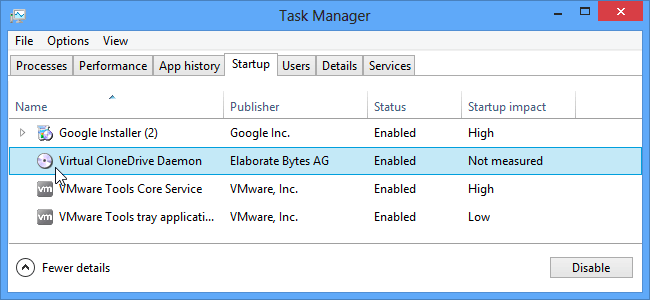
Til Windows 7 og ældre
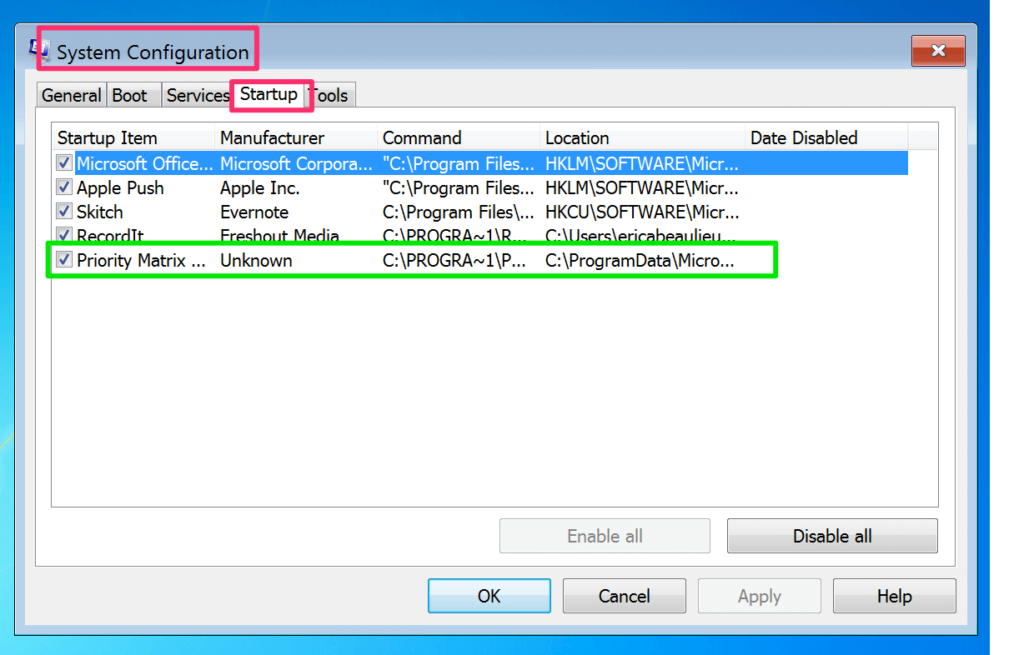
Dette vil deaktivere alle opstartsapps fra din computer og løse problemet med computerens afmatning og fremskynde langsomme Windows .
4: Installation af unødvendige programmer
Symptomer : Pc'ens hastighed og reaktionsevne bliver langsommere med tiden, mens den kører mere end ét program.
Problemer: Med jo flere installationer af programmer skal pc'en udføre mere arbejde, da den skal installere flere programmer, der kører de samme funktioner, hvilket tilføjer en byrde på pc'en.
Disse resulterer i spild af lagerplads og lagerbearbejdningsbelastning på det overflødige program. Det overbelaster baggrundsfunktionen og fører til systemkonflikt, der bremser alt.
Løsninger: Afinstaller de unødvendige programmer, der ikke længere er i brug. Dette vil give plads på din computer, og den vil ikke gå ned.
Til Windows 10
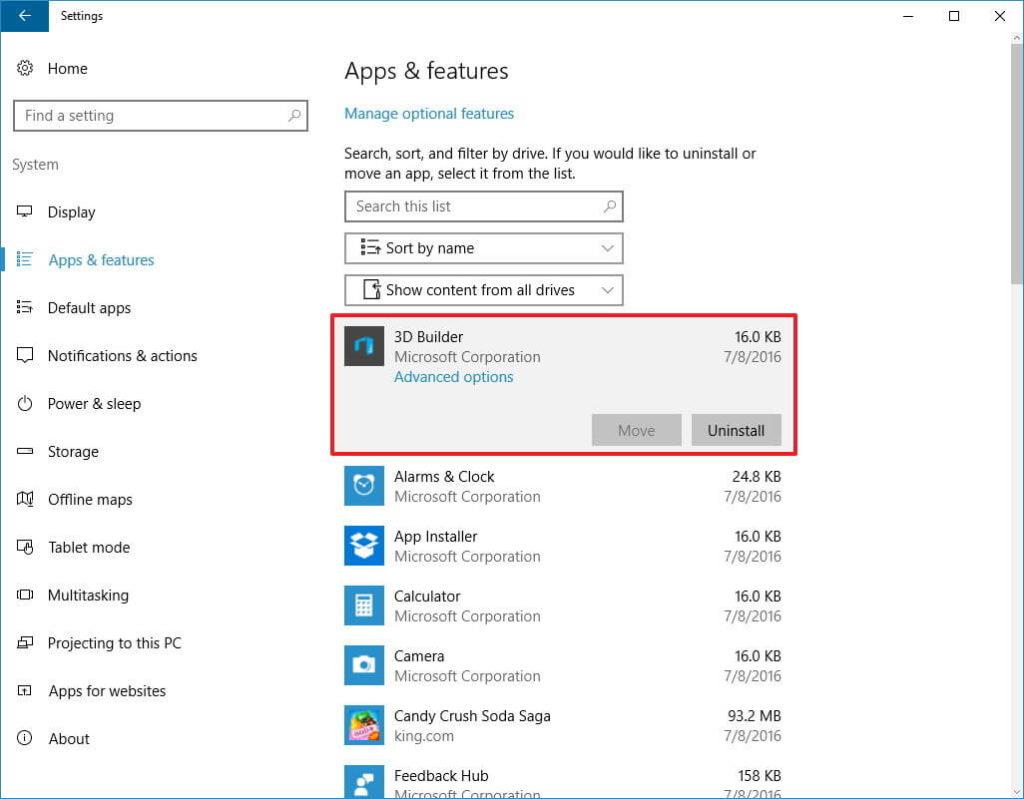
Til Windows 7
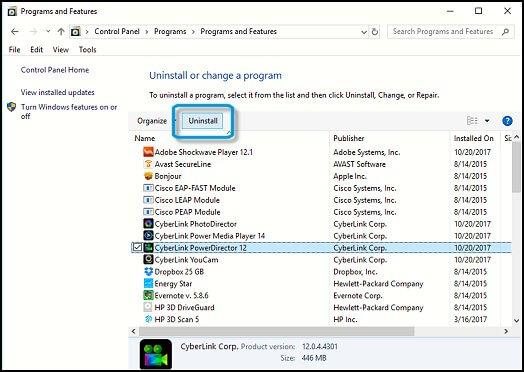
Efter at have afinstalleret de apps, der ikke længere er i brug, vil du snart bemærke, at computernedbrudsrettelsen . Hvis du ikke ønsker at udføre manualer og leder efter en nem løsning, kan du prøve Revo Uninstaller for at afinstallere programmer.
Få Revo Uninstaller til at afinstallere programmer fuldstændigt
5: Registreringsfejl og klynger
Symptomer: Brugere kan opleve ustabilitet med rækken af irriterende, tidsspildende låsninger, der fører til maskinfejl. Du kan modtage en usædvanlig fejl, mens du åbner, udskriver, tilslutter eller afmonterer ekstern enhed eller genstarter pc'en.
Problemer: Registerdatabasen holder de nøgleindstillinger, der bruges af Windows-operativsystemet, som er den vigtigste komponent på computeren
Løsninger: Reparer korrupte registreringsdatabaser ved at udføre den automatiske reparationsproces og slip af med den usædvanlige fejl på dit system og få pc-nedgangen til at rette op.
Til Windows 10 og 8
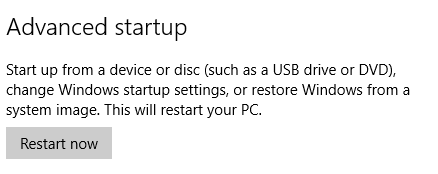
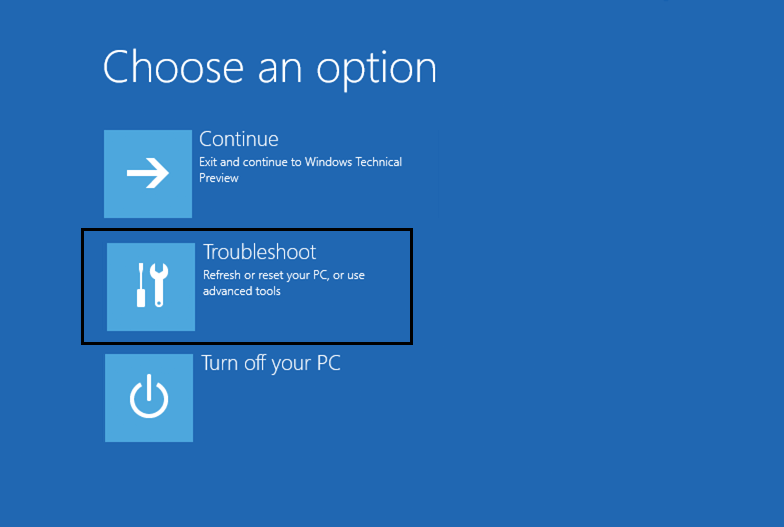
Den automatiske reparation starter, og din computer genstarter under processen. Efter afslutningen af processen vil problemet med computerens afmatning blive løst.
6: Fragmentering af filer på harddisken
Symptomer: Pc'ens overordnede hastighed og reaktionsevne bliver langsommere med tiden, og som følge heraf tager programmerne længere tid at åbne.
Problemer: Mens du opretter eller sletter filerne fra computeren eller gemmer filer som én enhed, og i stedet opdeles og gemmer en del af det på tværs af de forskellige placeringer på harddisken.
Over tid bliver disse ophobninger overbelastede, og det tager længere tid at samle de spredte stykker, og det fysiske slid på de mekaniske dele af drevet øges.
Løsninger : For at løse dette problem kan du defragmentere harddisken. Dette vil rette langsom computer . Følg trinene for at defragmentere harddisken:
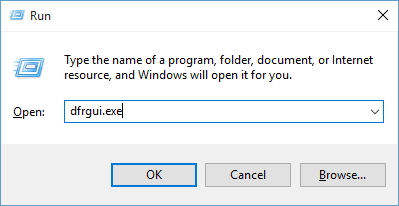
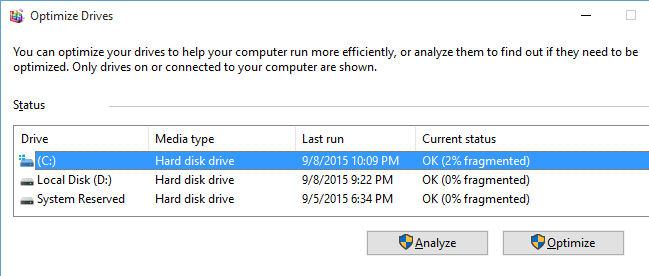
Genstart dit system, og se, om pc-afmatning rettes eller ej.
Bedste og nemme løsning til at reparere langsom pc
Da problemerne og deres løsninger er nævnt ovenfor, gør computeren langsommere, hvordan man løser langsom pc. Du kan blot anvende løsningerne og gøre din langsomme pc hurtig.
Bortset fra disse grunde, hvis du har et andet problem, der forårsager, at din computer går langsommere eller systemnedbrud , så kan du prøve at køre PC-reparationsværktøjet .
Dette reparationsværktøj løser ikke kun systemnedbrud, pc-nedgang, harddiskproblemer, men løser også fejl relateret til Windows og pc, såsom DLL-fejl , spilfejl, registreringsfejl og andre.
Det reparerer også beskadigede, beskadigede systemfiler og forbedrer pc'ens ydeevne ved at øge dens arbejdshastighed.
Få pc-reparationsværktøj til at løse pc-problemer fuldstændigt
Konklusion
Nå, her er jeg med årsagerne sammen med løsningerne på, hvordan man løser et computernedbrud , årsager til, hvorfor en computer er langsom , og hvordan man løser langsomme pc-problemer .
Du kan gennemgå løsningerne og anvende dem i overensstemmelse med det problem, du står over for, og slippe af med computerens afmatning , nedbryde problemet og begynde at arbejde i dit system uden nogen afbrydelse.
Jeg håber, at denne artikel hjalp dig med at overvinde dine computerproblemer og få det til at fungere for dig. Bortset fra dette, hvis du har forslag eller spørgsmål relateret til pc eller denne artikel, er du velkommen til at skrive til os.
Lær hvordan du slår undertekster til på Zoom. Zooms automatiske undertekster gør det lettere at forstå opkaldsindholdet.
Modtager fejludskrivningsmeddelelse på dit Windows 10-system, følg derefter rettelserne i artiklen og få din printer på sporet...
Du kan nemt besøge dine møder igen, hvis du optager dem. Sådan optager og afspiller du en Microsoft Teams-optagelse til dit næste møde.
Når du åbner en fil eller klikker på et link, vil din Android-enhed vælge en standardapp til at åbne den. Du kan nulstille dine standardapps på Android med denne vejledning.
RETTET: Entitlement.diagnostics.office.com certifikatfejl
For at finde ud af de bedste spilsider, der ikke er blokeret af skoler, skal du læse artiklen og vælge den bedste ikke-blokerede spilwebsted for skoler, gymnasier og værker
Hvis du står over for printeren i fejltilstandsproblemet på Windows 10-pc og ikke ved, hvordan du skal håndtere det, så følg disse løsninger for at løse det.
Hvis du undrede dig over, hvordan du sikkerhedskopierer din Chromebook, har vi dækket dig. Lær mere om, hvad der sikkerhedskopieres automatisk, og hvad der ikke er her
Vil du rette Xbox-appen vil ikke åbne i Windows 10, så følg rettelserne som Aktiver Xbox-appen fra Tjenester, nulstil Xbox-appen, Nulstil Xbox-apppakken og andre..
Hvis du har et Logitech-tastatur og -mus, vil du se denne proces køre. Det er ikke malware, men det er ikke en vigtig eksekverbar fil til Windows OS.
![[100% løst] Hvordan rettes meddelelsen Fejludskrivning på Windows 10? [100% løst] Hvordan rettes meddelelsen Fejludskrivning på Windows 10?](https://img2.luckytemplates.com/resources1/images2/image-9322-0408150406327.png)




![RETTET: Printer i fejltilstand [HP, Canon, Epson, Zebra & Brother] RETTET: Printer i fejltilstand [HP, Canon, Epson, Zebra & Brother]](https://img2.luckytemplates.com/resources1/images2/image-1874-0408150757336.png)

![Sådan rettes Xbox-appen vil ikke åbne i Windows 10 [HURTIG GUIDE] Sådan rettes Xbox-appen vil ikke åbne i Windows 10 [HURTIG GUIDE]](https://img2.luckytemplates.com/resources1/images2/image-7896-0408150400865.png)
